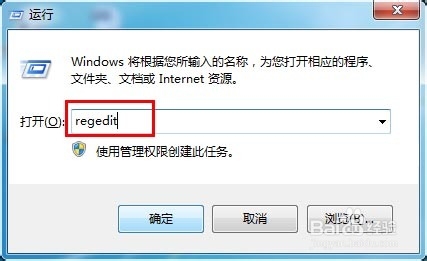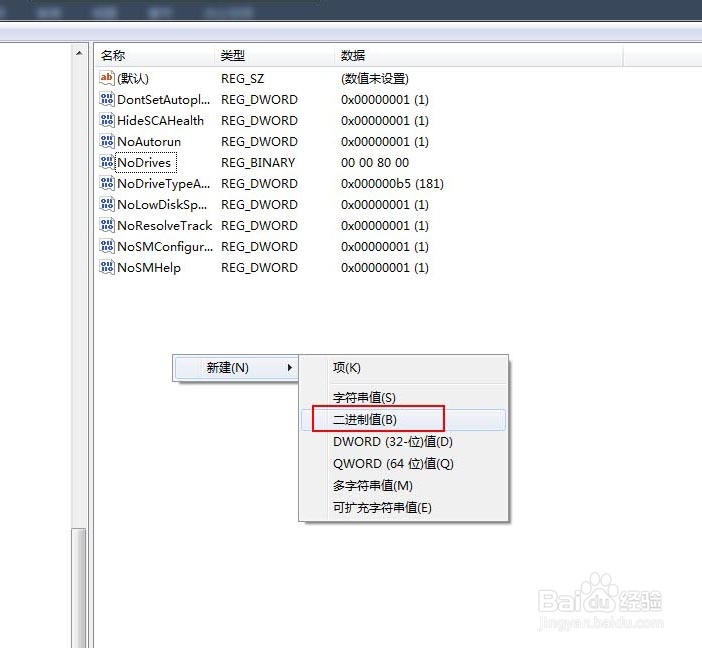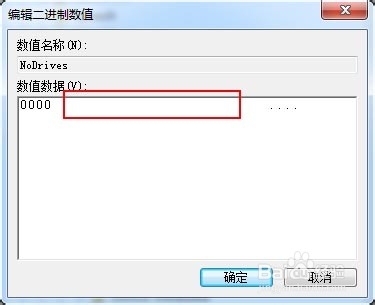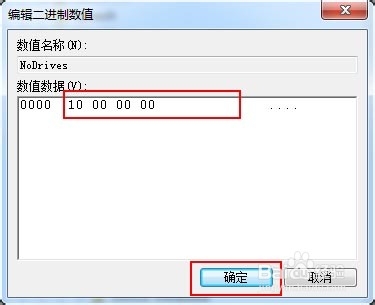怎么隐藏硬盘盘符,从A到Z盘
1、点开始 选择运行。运行regedit注册表命令,点击确定
2、打开注册表编辑器,打开以下路径:HKEY娄多骋能_CURRENT_USER\Software\Microsoft\Windows\CurrentVersion\Policies\Explorer\
3、在右侧窗口空白处按鼠标右键--新建---二进制值。
4、新建二进制值改名为“NoDrives”。,这个键的键值就是隐藏盘符的关键了。
5、右键--修改二进制数据
6、在数值数据里 输入要隐藏磁盘的数值,这里以E盘为例,输入10 00 00 00 即可。点击确定。按F5刷新,重启系统后,就看不到E盘了。
7、最后,把从A---Z盘的对应数值列出,供参考。
声明:本网站引用、摘录或转载内容仅供网站访问者交流或参考,不代表本站立场,如存在版权或非法内容,请联系站长删除,联系邮箱:site.kefu@qq.com。
阅读量:21
阅读量:28
阅读量:53
阅读量:83
阅读量:30